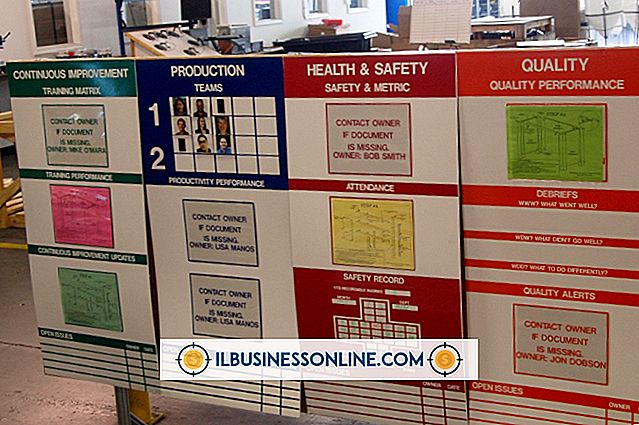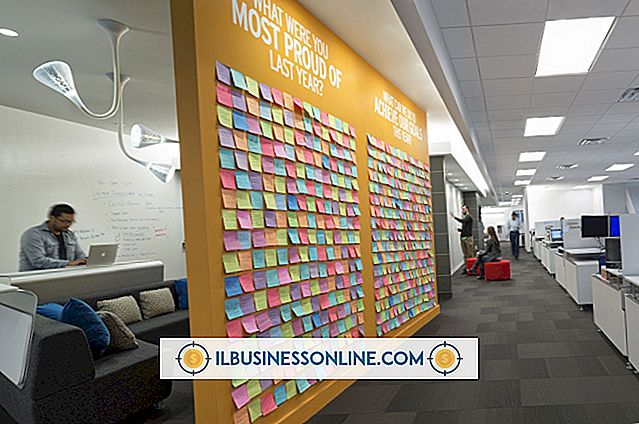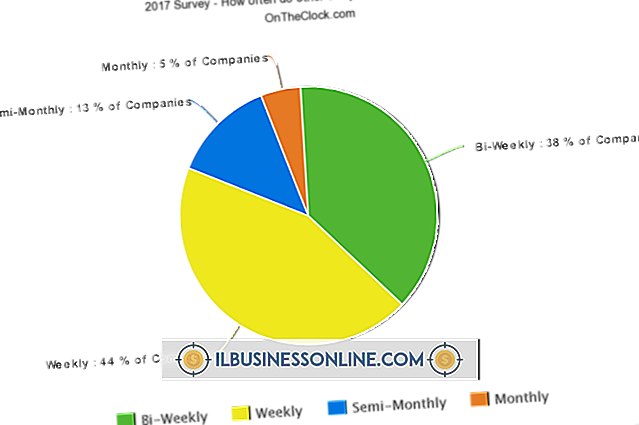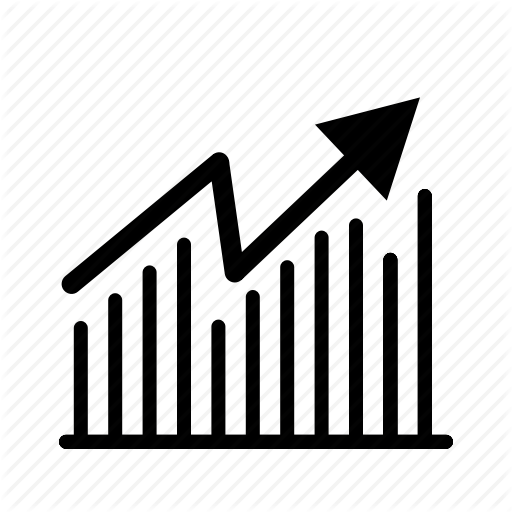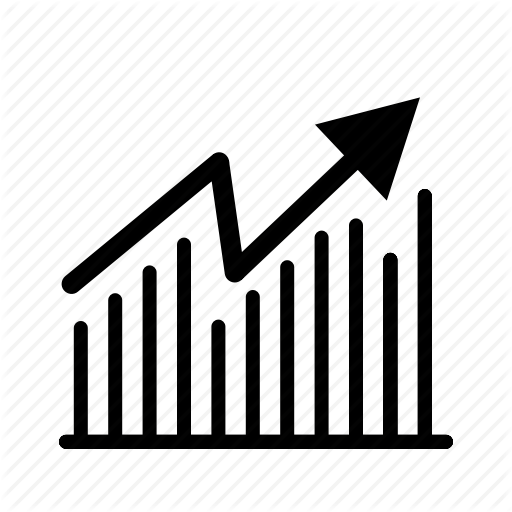Excel에서 수식을 채우는 방법

Excel 수식은 스프레드 시트의 데이터를 신속하게 조작하고 정확한 사양으로 표시 할 수있는 강력한 방법입니다. 데이터에 대한 효과적인 수식을 만들었 으면 수식을 수동으로 각 셀에 복사하는 번거 로움없이 스프레드 시트의 다른 셀에서 이러한 결과를 반복 할 수 있습니다. 다행스럽게도 Excel을 사용하면 서식을 지정했는지 여부에 관계없이 몇 번의 키 입력으로 동일한 수식의 전체 행이나 선택 영역을 즉시 채울 수 있습니다.
"Ctrl-R"으로 자동 채우기
1.
행에서 복사 할 수식이 포함 된 셀을 클릭하십시오.
2.
계속해서 마우스 또는 트랙 패드 단추를 누른 상태에서 수식을 복사 할 동일한 행의 모든 셀로 커서를 끕니다.
삼.
"Ctrl-R"을 누르면 동일한 수식의 모든 셀이 자동으로 채워집니다.
자동 채우기 옵션으로 서식 지정하기
1.
수식이 들어있는 셀을 선택하십시오. 셀의 오른쪽 아래 모서리에있는 작은 검정색 사각형 인 셀의 "채우기"핸들을 클릭하십시오.
2.
수식을 채우려는 행의 모든 셀에 채우기 핸들을 드래그합니다.
삼.
"자동 채우기 옵션"버튼을 클릭하여 셀을 자동으로 채우는 방법에 대한 옵션을 선택하십시오. 수식 만 복사하거나 서식을 복사하거나 "셀 복사"를 선택하여 복사 할 수 있습니다.
팁
- 수식을 열 아래로 복사하려면 수식이있는 셀을 선택한 다음 수식을 복사 할 열의 셀을 모두 선택하고 "Ctrl-D"를 누를 때까지 커서를 아래로 끕니다.
경고
- 이 문서의 정보는 Windows 8에서 실행되는 Microsoft Excel 2013 또는 Office 365에 적용됩니다. 다른 버전 또는 제품과 약간 또는 크게 다를 수 있습니다.
인기 게시물
미 에너지 부는 새로운 원자력 발전소가 30 년 이상 허가되지 않았지만 새로운 프로젝트는 예비 건설이라고보고했다. 조지 W 부시 행정부 하에서 2002 년에 시작된 노력은 Nuclear Power 2010 프로그램을 통해 원자력 발전소 산업을 활성화시키는 데 노력했다. 이 프로그램을 통한 지원 및 교육 및 연구를위한 에너지 부로부터의 교부금은 미국 정부가 제공하는 주요 재원입니다. 원자력 2010 이 계획이 마무리되면서 주요 목적은 2010 년부터 원자력 발전소를 건설하기로 한 산업계의 결정을 보는 것이 었습니다.이 프로그램의 초점은 새로운 원자력을 건설하고 허가하기위한 "기술
자세한 내용을
깨끗하고 체계적이며 읽기 쉬운 웹 페이지를 만들려면 기본 사항을 고수하십시오. HTML 5와 CSS 3는 모든 인쇄기를 얻을 수 있지만 헤더, 단락 및 잘 배치 된 몇 개의 표와 같은 기본 HTML 요소는 페이지를 효과적으로 나누어 메시지를 전달할 수 있습니다. 다음은 사이트 구성에 도움이되는 쉽고 유용한 태그입니다. 헤더 다양한 크기의 제목은 눈을 사로 잡고 독자가 읽고 자하는 정보를 가리 키도록합니다. 메인 타이틀로 시작하기 또는 태그 : 내 사이트에 오신 것을 환영합니다. 하위 수준 헤더를 사용하여 사이트를 섹션으로 세로로 나눕니다. 헤더를 두세 가지 크기로 제한하십시오. 에
자세한 내용을
매일 한 곳에서 일하는 한두 명의 직원 만 있다면, 그들과 직접 대화 할 수있는 사치를 누릴 수 있습니다. 그러나 회사가 확장되어 노동자의 수가 늘어 나면 항상 그 사람과 직접 대화 할 수는 없습니다. 당신이 전국과 전세계의 재택 근무자를 고용한다면, 그들과 전혀 만날 수 없을지도 모릅니다. 이 경우 비디오 통신을 사용하여 사람과의 접촉을 유지하고 메시지 뒤에 얼굴을 대십시오. 장비 장비를 결정할 때 가장 먼저 고려해야 할 사항은 직원이 비디오를 보는 방법입니다. 인터넷을 통해 시청하는 경우 웹캠의 품질이 충분합니다. 그러나 회의실 TV에 비디오를 표시하는 경우 고화질 캠코더가 필요할 수 있습니다. 하드 드라이브 및 컴퓨터에 연결되는 인터페이스가있는 것을 찾아 쉽게 편집 할 수 있도록 푸티
자세한 내용을
효과적인 리더십은 항상 도전이지만 자회사를 관리하는 것은 추가적인 복잡성이 따른다. 자회사는 큰 모기업의 그늘에서 운영되므로 관리자는 두 개의 별도 엔티티의 요구를 균형있게 조정해야합니다. 자회사의 관리자는 자회사의 목표와 모기업의 주요 임무를 모두 해결하는 비전을 수립해야합니다. 이러한 균형 조정은 자회사 관리자에게 여러 가지 과제를 안겨줍니다. 사명 선언문을 따른다. 대부분의 회사는 회사의 가치, 비전 및 목표를 반영한 사명 선언문을 채택합니다. 이 성명서는 회사를 대표 할 때 직원들이 어떻게 행동 하는지를 관리하고 소비자에게 회사에 중요한 것을 보여줍니다. 추가로, 자회사는 모회사의 사명 선언문을 공유하지만 추가 된주의 사항을 공유합니다. 자회사는 별도의 법인이며 자체의 사명 진술서를 보유 할
자세한 내용을
소화기는 많은 공공 건물 및 개인 주택의 표준 기능입니다. 필요할 때 제대로 작동 할 수 있도록하는 한 가지 방법은 연방 위임 검사 일정을 따르는 것입니다. 이 검사는 각 소화기에 부착 된 정지 태그에 기록되어 있습니다. 검사 목록과 수행 된 날짜 외에 검사 태그에는 일반적으로 제조사 및 모델 번호를 포함하여 소화기에 대한 설명이 포함됩니다. 태그가 있는지 확인하고 정확한 최신 정보가 있는지 확인하는 것은 대부분의 건물 안전 검사에서 중요한 요소입니다. 코드 및 표준 소화기 검사에 대한 연방 정부의 주요 요구 사항은 NFPA 10 : 휴대용 소화기 표준에있는 국가 소방서 (National Fire Protection Agency)에서 규정합니다. 추가 표준은 OSHA 및 주 코드에 포함되어 있습니다. NFPA 10은 모든 소화기에 소화기의 스타일과 화재 억제 재료의 종류가 다양 함에도 불구하고 모든 휴대용 소화기에 월
자세한 내용을